EXCEL2007SmartArt如何制作逐一展示流程图动画
来源:网络收集 点击: 时间:2024-02-17【导读】:
今天小编和大家分享一下EXCEL2007SmartArt如何制作逐一展示流程图动画,我们制作的一个SmartArt图形,有时我们要把每个支到分支之间逐一展示出来。这样有利于一次制作逐一展示动画,实现思维导图效果。工具/原料moreexcel2007方法/步骤1/5分步阅读 2/5
2/5 3/5
3/5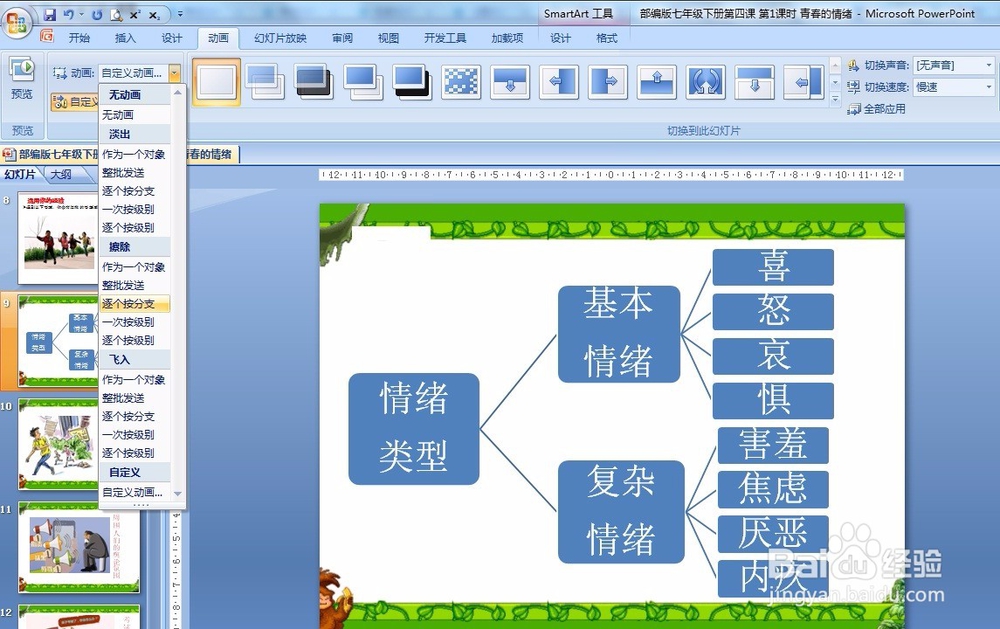 4/5
4/5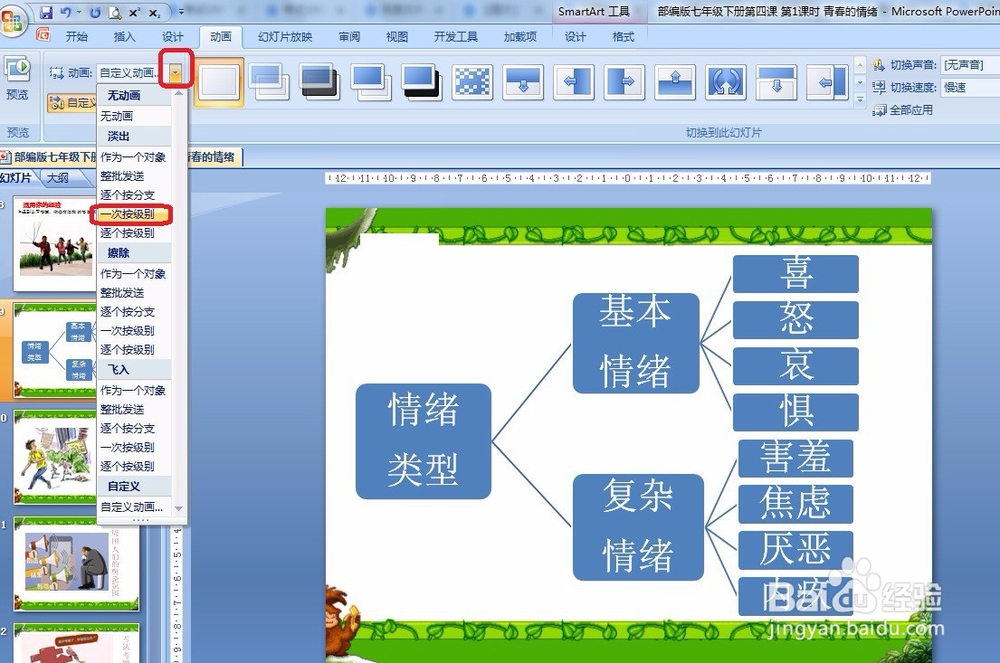 5/5
5/5 注意事项
注意事项
打开EXCEL,点击插入——选择SmartArt——选择一种流程图,如在这里选择层次结构的水平层次结构——确定,然后输入相关的内容并调整大小
 2/5
2/5设置进入动画效果:点击动画——自定义动画——添加效果——进入——然后选择一种进入动画效果。如果要逐一展示动画的最好选择淡出、擦除和飞入。
 3/5
3/5逐个按分支展示效果:这样会先展示完一个分支再展示到另一个分支,点击动画——动画,点击下拉选项——选择淡出(或者擦除、飞入)逐个按分支,就能完成。
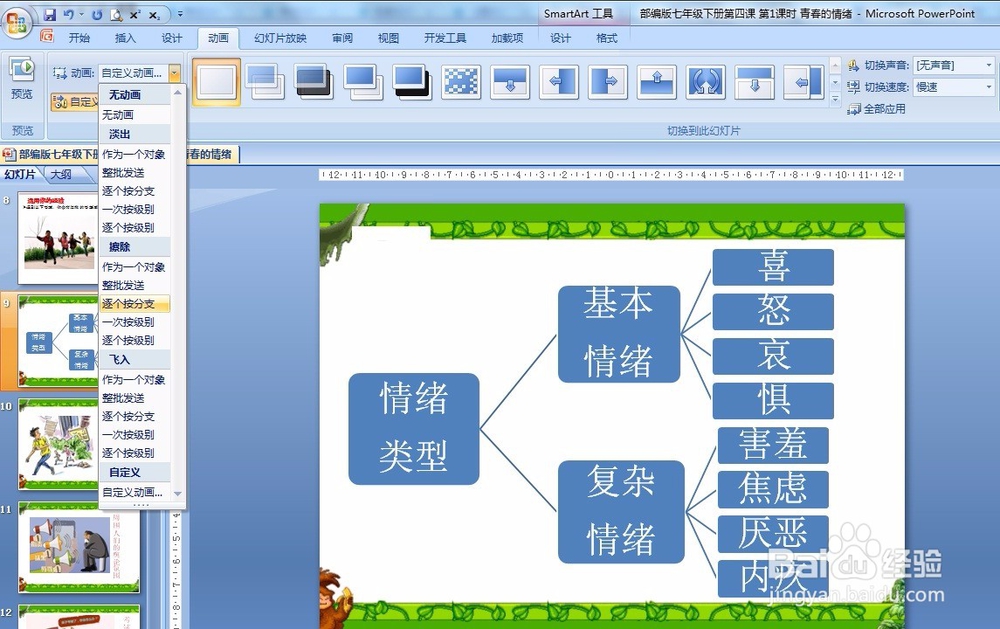 4/5
4/5一次按级别效果:这种展示效果就是一次就把每一级的内容全部展示出来,点击动画——动画,点击下拉选项选择某一动画的一次按级别
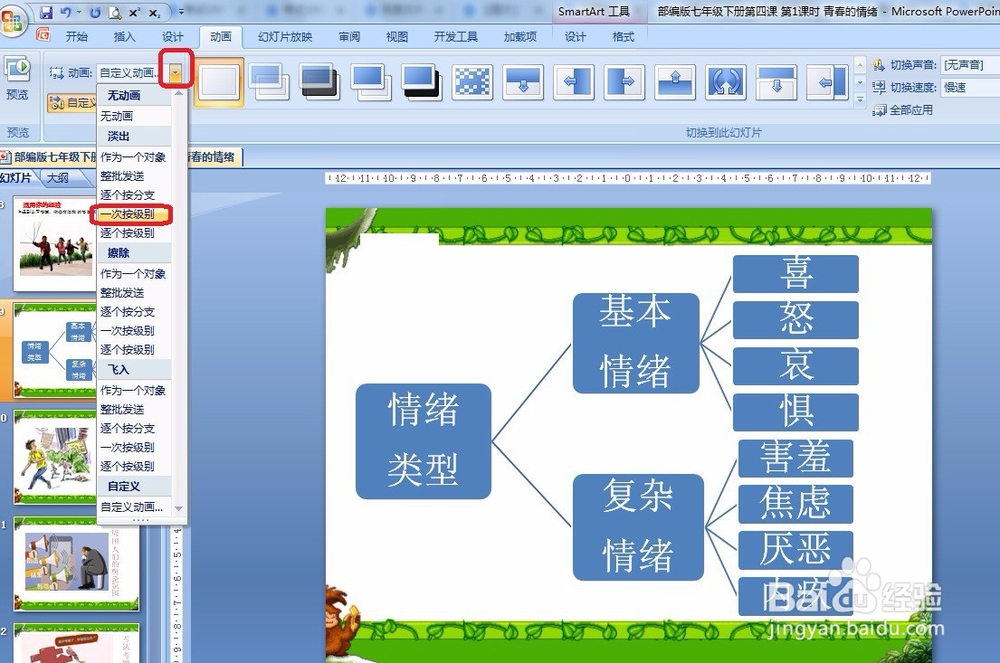 5/5
5/5逐个按级别效果:这种效果先按级别展示并且是按先后顺序逐一展示出来,点击动画——动画,点击下拉选项选择擦除动画的逐个按级别。
 注意事项
注意事项这样有利于一次制作逐一展示动画,实现思维导图效果。
EXCEL软件逐一展示思维导图流程图版权声明:
1、本文系转载,版权归原作者所有,旨在传递信息,不代表看本站的观点和立场。
2、本站仅提供信息发布平台,不承担相关法律责任。
3、若侵犯您的版权或隐私,请联系本站管理员删除。
4、文章链接:http://www.1haoku.cn/art_60250.html
 订阅
订阅